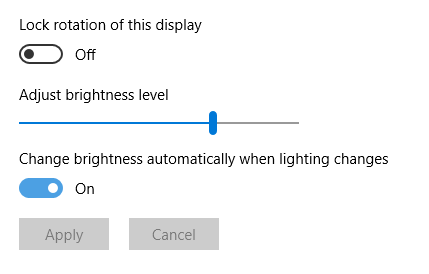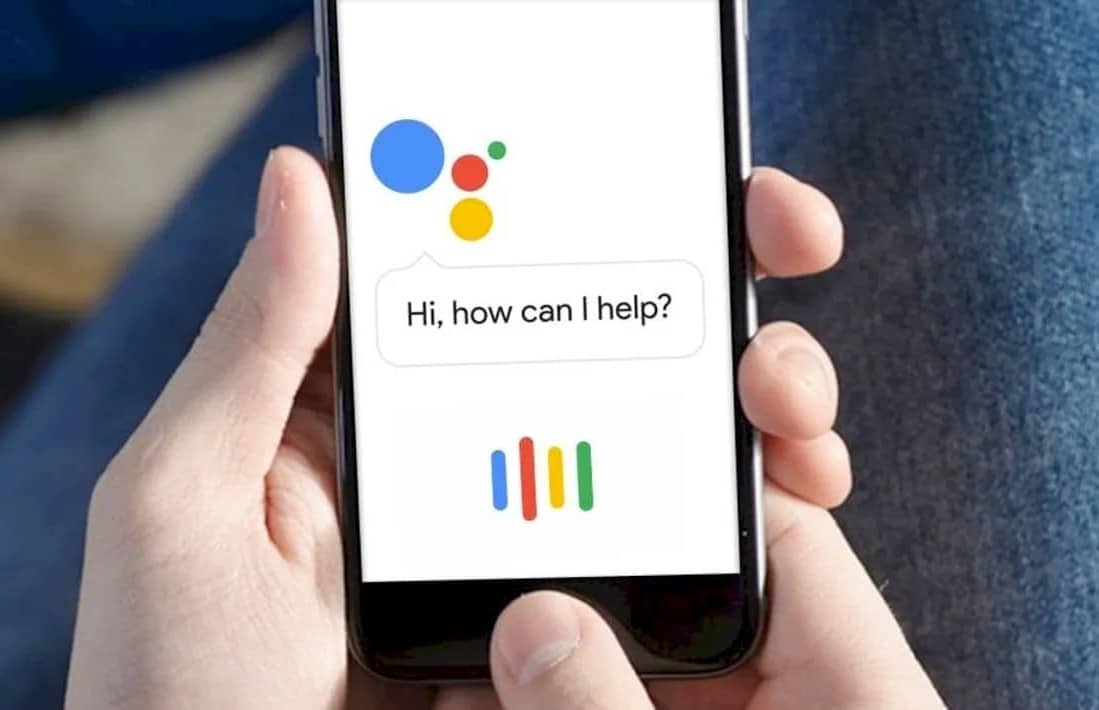iCloud可以提供多達2 TB的額外存儲空間,以補充其Mac的單元的容量,這對於256 GB和512 GB Mac特別有用。訣竅是在單擊iCloud Drive(Mojave and Presh版本)或ID ID偏好面板Apple(Catalina和Catalina and catalina和以後版本)。
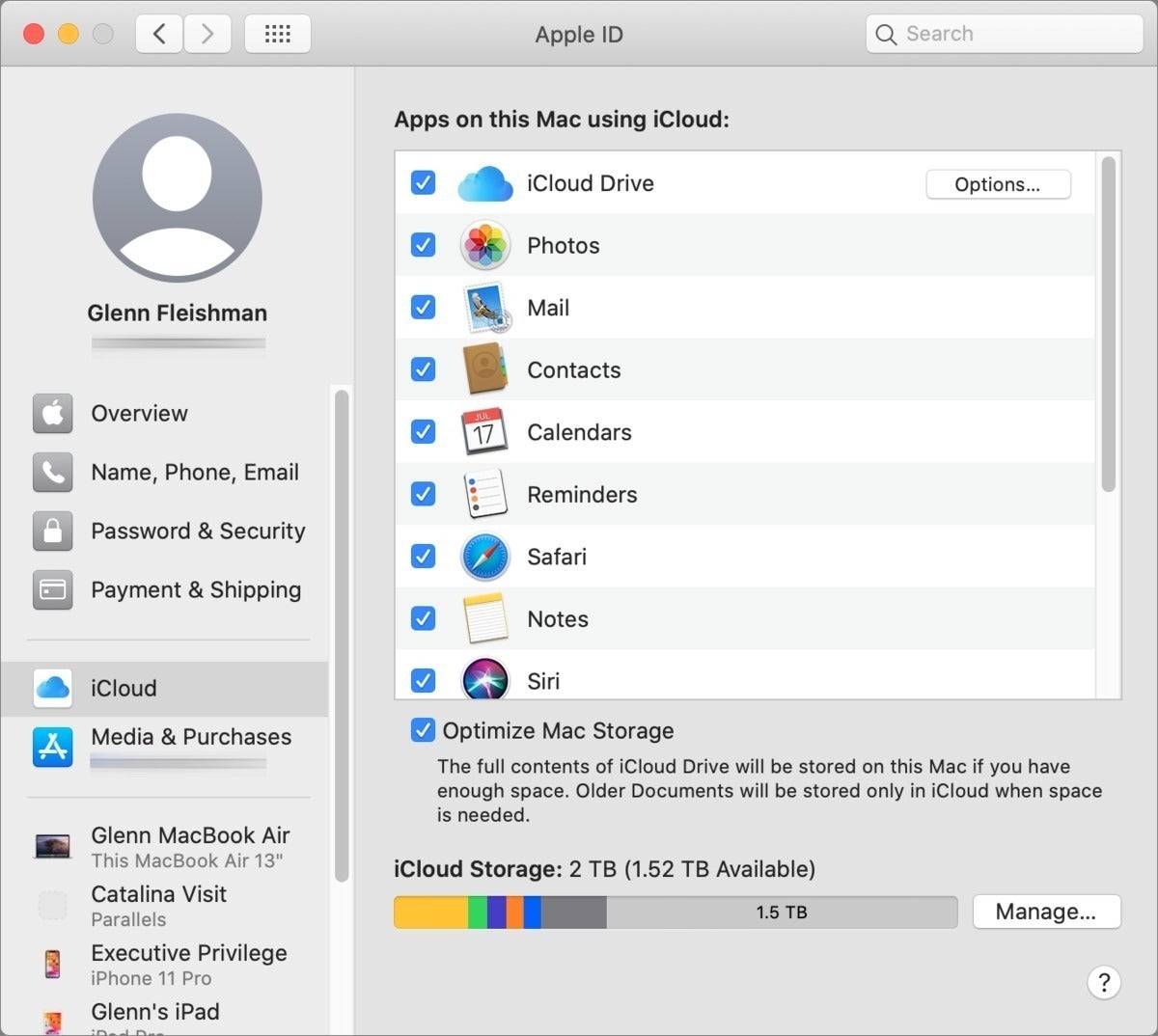 IDG
IDG優化MAC存儲使您可以加載50磅。數字土豆的袋子為5磅。
iCloud照片和iCloud音樂庫是他們自己的野獸:iCloud照片。
但是,對於一般存儲,iCloud驅動器和優化存儲非常有用。當您在iCloud驅動器中添加材料並開始與Mac上的一個完整單元相遇時,MacOS消除了文件和位置位置標記的本地副本,而iCloud保留了文件。雙擊或從應用程序打開文件,MacOS將自動下載它。
例如,計算機讀取器在連接到Mac的外部磁盤上擁有將近500 GB的教學視頻,並且在他的計算機上約有250 GB的剩餘存儲空間,但他想整合所有內容。在適當情況下,iCloud驅動器以及存儲優化的優化是理想的選擇。
首先檢查要求和能力:
檢查您是否購買了足夠的iCloud存儲空間。它可能必須更新500 GB或2 TB的存儲空間; 50 GB通常不足以使其Mac有價值。
查看您的寬帶計劃。與基線相比,它是否用於過度數據使用或以較低的速度降低,如果是的,則該限制有多近? (某些ISP由於大流行並從家裡轉移而暫時暫停了限制)。
考慮寬帶的速度。您是否有足夠的性能來加載許多千兆字節並下載以要求?
接下來,按照以下步驟:
選擇優化MAC存儲如上所述,在與其MacOS版本相對應的偏好面板中。 (如果您將幾個MAC連接到同一iCloud帳戶,則必須對它們進行優化,以免填充其啟動量)。
從外部到iCloud驅動器的源複製許多數據千兆字節。
等待文件完全加載。您可以通過iCloud.com進行驗證,以查看該文件是否可以作為末尾的驗證。
複製另一個文件批次。隨著其MAC存儲的壓力增加,如上所述,MACOS將開始消除本地副本。它應該能夠監視存儲並觀察其發生方式。
同時繼續很多:複製,等待加載,重複。
另一個選擇是直接通過iCloud.com網站加載,但是Apple僅提供一個文件選擇工具,並且通過瀏覽器的負載可能會受到中斷和放緩的困擾。
非常清楚:不要刪除任何文件! MacOS和iCloud管理該過程,因此您不必這樣做。
這篇Compuhoy文章是Compuhoy讀者瑪麗亞(María)發送的問題的答案。
詢問Compuhoy
我們已經匯總了一個問題的列表,這些列表將我們更頻繁地問我們以及列的答案和鏈接:閱讀我們經常詢問的問題,以查看您的問題是否涵蓋。如果沒有,我們一直在尋找要解決的新問題!通過電子郵件將您的信息發送到[email protected],包括屏幕截圖,如果您希望使用全名。並非所有問題都會得到回答,我們不會回答電子郵件,也無法為解決問題提供直接的建議。


![修復滑鼠遊標消失的 4 種方法 [指南]](https://guid.recmg.com/tech/johnnie/wp-content/uploads/2022/01/1642665218_4-formas-de-arreglar-la-desaparicion-del-cursor-del-mouse.png)